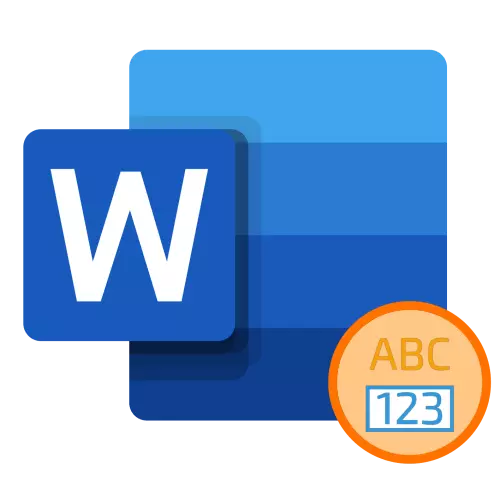
Način 1: Status String
Microsoft Word smatra broj riječi u cijelom tekstualnom dokumentu u pozadini, kao što su umetnute. Ova informacija je prikazana u statusnoj traci na raspolaganju za gledanje sa bilo koje kartice programa, a ima sljedeći obrazac: "Broj riječi: n", gdje je N trenutnu vrijednost.

Ako odaberete fragment teksta, natpis će promijeniti svoj pogled na "Broj riječi: x iz n", gdje je x broj riječi u odabranom dijelu, n - u cijelom dokumentu.
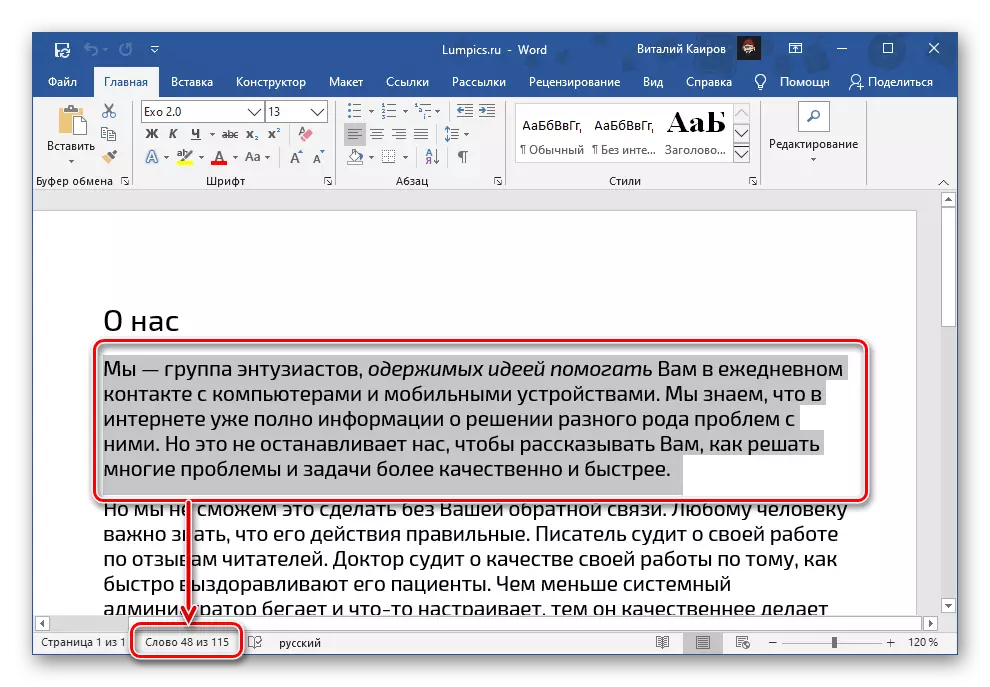
Pritiskom na ovaj natpis otvara prozor za statistiku, što ukazuje na broj sljedeće stavke:
- strana;
- riječi;
- Znakova (bez razmaka);
- Znakovi (sa razmacima);
- st;
- Linije.

Osim toga, moguće je da se utvrdi da li će Worda "uzeti u obzir natpisa i fusnote". Ako se u tekstualnu datoteku s kojom radite, postoje takve elemenata i potrebno ih ili, naprotiv, ne treba uzeti u obzir prilikom brojanja ukupnog broja riječi / slova, instalirati ili, naprotiv, uklonite okvir pored do ovog predmeta.
Dodavanje podataka o broju riječi dokumentu
Informacije o broju riječi u dokumentu mogu se prikazati na bilo kojem od svojih strana, u bilo koje zgodno mesto, na primjer, tako da se prikazuje u štampanoj verziji. Logično je dodati ga na početak ili kraj.
- Podesite pokazivač kursora (nosač) na mjesto tekstualne datoteke na kojem želite vidjeti informacije o broju riječi u njemu i idite na karticu "Umetanje".
- Na alatnoj traci teksta, proširiti na dugme "Express blokove" i odaberite "Field ...".
- U prozoru koji se otvara u Fields bloku, odaberite "NumWords". Ako postoji takva potreba za određivanjem "svojstava polja", naime, njegov "format" i "numerički format". Nakon što je to učinjeno, potvrdite okvir ispred "Save formatu pri ažuriranju" stavku. Kliknite na gumb "OK" za potvrdu.



U datoteci datoteke koju ste odabrali, informacije o broju riječi u njemu je malo polje s brojem. Imajte na umu da su navedeni podaci mogu razlikovati od onih koje su prikazane na statusnoj traci. Prije svega, to je zbog činjenice da se program percipira kao drugu riječ.

Razlog većih odstupanja je da se u pozadini ove informacije ne ažuriraju, odnosno ulaze i / ili uređuju tekst, neće se mijenjati. Da biste aktualizirali informacije, desnom tipkom miša kliknite ovu jedinicu i odaberite "Ažuriraj polje". Moguće je i "Promjena polja" - ova akcija uzrokuje prozor kroz koji smo ga dodali.

Možete to učiniti tako da je riječ automatski ažurirala informacije u ovom bloku prije ispisa. Da biste to učinili, putem "datoteke" menija programa idite na "parametre", otvorite karticu "Ekran" i u bloku za štampanje, postavite oznaku na stavku "Nadogradnja prije štampanja". Da biste potvrdili i zatvorili prozor, kliknite "OK".

